-
![]()
Jacinta
"Obrigada por ler meus artigos. Espero que meus artigos possam ajudá-lo a resolver seus problemas de forma fácil e eficaz."…Leia mais -
![]()
Rita
"Espero que minha experiência com tecnologia possa ajudá-lo a resolver a maioria dos problemas do seu Windows, Mac e smartphone."…Leia mais -
![]()
Leonardo
"Obrigado por ler meus artigos, queridos leitores. Sempre me dá uma grande sensação de realização quando meus escritos realmente ajudam. Espero que gostem de sua estadia no EaseUS e tenham um bom dia."…Leia mais
Índice da Página
0 Visualizações
CONTEÚDO DA PÁGINA:
- Maneira mais fácil de gravar a jogabilidade do CrossFire
- Grave CrossFire com um gravador de tela embutido
- Grave CrossFire com Mirillis Action!
- Grave CrossFire com Shadowplay
- Perguntas frequentes sobre como gravar CrossFire
CrossFire é um jogo tático de tiro em primeira pessoa online lançado em 2007. Desde sua data de lançamento, tornou-se um dos videogames mais jogados do mundo. Este jogo oferece aos jogadores uma experiência de jogo envolvente, muitas pessoas passam muito tempo jogando.
Você já quis compartilhar suas mortes significativas no CrossFire sem uma placa de captura? Se sim, agora é hora de fazer isso. Esta postagem apresentará alguns dos melhores softwares de gravação de jogos e ensinará como gravar CrossFire em seus dispositivos com alguns gravadores de tela.
Maneira mais fácil de gravar a jogabilidade do CrossFire
O gravador de jogos mais fácil e completo que queremos apresentar a você é o EaseUS RecExperts. Este gravador de tela para Mac e Windows é capaz de gravar a jogabilidade do CrossFire em qualidade HD e você pode compartilhar os vídeos gravados com seus amigos.
Além disso, ao gravar a tela do jogo, permite ajustar o formato de saída, qualidade, taxa de quadros, teclas de atalho e muito mais. Depois disso, você pode gravar vários jogos de alta qualidade em resolução 4K UHD. Ao gravar o jogo no PC, você também pode gravar o jogo e o rosto se tiver uma webcam instalada.
Depois de gravar e modificar os vídeos, você pode compartilhá-los em plataformas de mídia social ou salvá-los em seu computador com um clique.
Características:
- Este é um gravador de tela sem limite de tempo
- Grave reuniões do Google Meet, Zoom e Microsoft Teams
- Grave a tela e a webcam e o áudio ao mesmo tempo
- Reproduza gravações e vídeos de terceiros com um clique
- Suporte para gravação de jogo Halo Infinite no Windows PC
Agora, você pode baixar este software clicando no botão abaixo.
Siga as etapas abaixo para gravar CrossFire com EaseUS RecExperts.
Passo 1. Inicie o jogo que deseja gravar. Em seguida, abra o EaseUS RecExperts e clique no botão “Jogo” à esquerda.

Passo 2. Clique na opção "Selecionar Jogo" para escolher uma Janela de Jogo ou Processo de Jogo. Em seguida, você pode ativar a gravação de áudio e webcam, se necessário. Quando tudo estiver pronto, clique no grande botão REC para iniciar a gravação do jogo.

Passo 3. Uma barra de ferramentas flutuante aparecerá e você poderá pausar ou parar a gravação. Além disso, o ícone da câmera permite fazer uma captura de tela e o ícone do cronômetro permite interromper a gravação automaticamente.

Passo 4. Depois de salvar o vídeo do jogo gravado, um reprodutor de mídia aparecerá. Oferece uma ferramenta integrada para cortar a gravação, extrair o áudio do vídeo e adicionar uma parte de abertura e final. Você pode encontrar a ferramenta na parte inferior do player.

Grave CrossFire com um gravador de tela embutido
Xbox Game Bar é o gravador de tela integrado para Windows 10 e posterior. Se você precisa apenas de uma função básica de gravação, ou seja, gravar a tela inteira do início ao fim e não modificar a gravação, então você pode usar este recurso para gravar CrossFire.
Se precisar fazer uma captura de tela no PC Windows 10 , você também pode usar a combinação de teclas de atalho para fazer isso. Após a gravação, você pode salvar seus vídeos de jogo em seu computador. Agora vamos verificar os passos para gravar CrossFire com Game Bar.
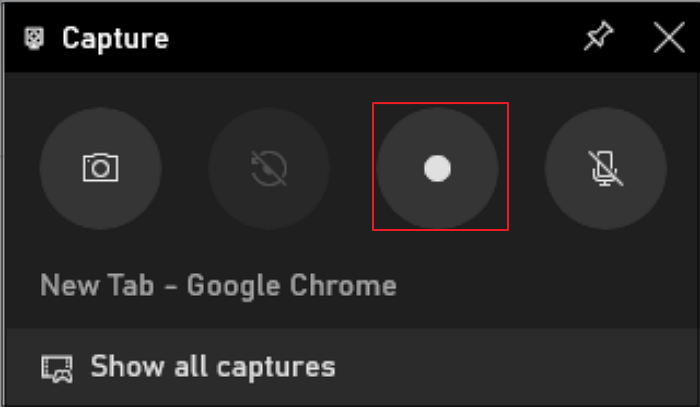
Passo 1. Jogando, quando precisar fazer uma gravação, pressione "Tecla Windows + G" para abrir a Barra de Jogo.
Passo 2. Clique no botão vermelho "Gravar" e um cronômetro aparecerá no canto superior direito da janela durante a gravação.
Passo 3. Para interromper a gravação da janela, clique novamente no botão vermelho "Parar". Você também pode usar a combinação de teclas de atalho "Tecla Windows + Alt + R".
Grave CrossFire com Mirillis Action!
Ação Mirillis! oferece um excelente desempenho de gravação de tela e jogo. Você pode usá-lo para gravar CrossFire com operações simples. Este gravador de tela permite aos usuários gravar streaming de vídeo e gravação em tempo real da área de trabalho do Windows, ou seja, você pode usá-lo para gravar e transmitir seu jogo, vídeos da web, músicas, etc.
Ele também oferece um modo de tela verde. Você pode usá-lo para cortar o fundo durante a gravação. Com esta ferramenta você pode gravar tela e webcam ao mesmo tempo. Isso é conveniente para você se quiser fazer um tutorial com o vídeo gravado.
- Aviso:
- O jogo ou aplicativo deve estar ativo ou previamente selecionado para iniciar ou parar a gravação do vídeo. Quando o jogo não está ativo, o HUD exibe a taxa de quadros atual do jogo na cor cinza.
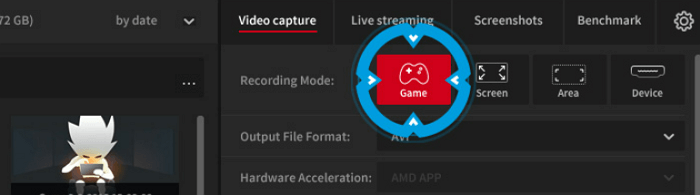
Agora, siga este tutorial para aprender como gravar jogos e aplicativos com este programa.
Etapa 1. Inicie a ação! e mude o modo de gravação para "Jogos e Aplicativos".
Passo 2. Execute o jogo e pressione a tecla de atalho “F9” para iniciar a gravação do jogo. Pressione-o novamente para interromper a gravação.
Passo 3. Após a gravação, abra o “Gerenciador de arquivos” na interface principal e verifique a lista de gravações de vídeo.
Grave CrossFire com Shadowplay
ShadowPlay é a última maneira fácil de gravar e compartilhar vídeos e capturas de tela de jogos CrossFire de alta qualidade com seus amigos. Com esta ferramenta, você pode gravar um GIF do seu jogo e salvá-lo no seu computador.
Nvidia Shadowplay é um recurso de gravação de tela disponível no GeForce Experience. Portanto, você precisa instalar o GeForce Experience antes de usar este recurso. Se tudo estiver preparado, você pode descobrir como gravar a jogabilidade do CrossFire em apenas algumas etapas simples.
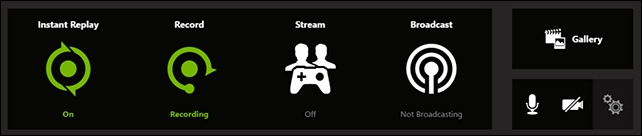
Passo 1. Abra o aplicativo Nvidia GeForce Experience e clique na engrenagem "Configurações".
Passo 2. Ative o botão "Sobreposição no jogo" para garantir que você poderá ver o menu enquanto joga.
Passo 3. Jogue o jogo que deseja gravar e clique nas teclas “Alt e Z” ao mesmo tempo no teclado para abrir a Nvidia GeForce.
Passo 4. Clique no botão "Gravar" no menu ou pressione "Alt+9" para iniciar a gravação. Pressione novamente para interromper a gravação.
Perguntas frequentes sobre como gravar CrossFire
Confira algumas das perguntas mais frequentes relacionadas ao tema deste artigo.
1. Como você grava um jogo e enfrenta ao mesmo tempo?
Baixe e instale o EaseUS RecExperts. Em seguida, siga as etapas abaixo para prosseguir.
- 1. Inicie o EaseUS RecExperts, vá para a função de gravação de tela e selecione o pequeno ícone da webcam clicando no botão de seta para baixo no painel esquerdo.
- 2. Clique no botão "REC" quando estiver pronto para iniciar a gravação da webcam. Clique novamente para encerrar a gravação.
- 3. Visualize e edite os vídeos gravados na janela pop-up.
2. Você pode gravar o jogo com uma câmera?
Sim eu posso. Basta encontrar um gravador de tela que possa gravar tanto a tela quanto a câmera. Claro, esta ferramenta deve ser compatível com o jogo que você está jogando.
Conclusão
Neste artigo, apresentamos algumas maneiras viáveis de gravar a jogabilidade do CrossFire com etapas fáceis. Entre todas as ferramentas e métodos, sugerimos que você baixe e use EaseUS RecExperts, pois você pode gravar tela, webcam, áudio e jogabilidade em seu computador com um único clique. O que você está esperando? Baixe agora!
EaseUS RecExperts

um clique para gravar tudo na tela!
sem limite de tempo sem marca d’água
Iniciar a Gravação

